Markdown: Editores para ahorrar tiempo escribiendo
Los que acostumbramos a crear contenido en Internet (u otros soportes) somos conscientes de la necesidad de tener una estrategia bien definida para organizarnos y aprovechar al máximo nuestro tiempo, porque como bien sabía el buen Constantino Romero, el tiempo es oro.
Si sueles escribir y publicar en Internet, quizás conozcas Markdown. Se trata de un lenguaje ligero para dar formato a contenidos escritos, de forma que puedas utilizar características muy frecuentes de la maquetación de textos (palabras en negrita, cursiva, enlaces, imágenes...) de una forma rápida, legible y productiva.

¿Qué es Markdown?
Markdown fue creado por John Gruber y Aaron Swartz como un formato sencillo y rápido para pequeñas publicaciones en Internet, pero con el paso del tiempo se fue extendiendo cada vez más e incluso ampliando a versiones más completas como MultiMarkdown (que soporta tablas, pies de página, soporte matemático, etc...) o GitHub Markdown Flavour (listas de tareas, resaltado de código, soporte de emoji...).
Resulta realmente útil como versión original a utilizar para generar documentos finales de todo tipo: HTML para publicar en web, PDF para impresiones, EPUB para dispositivos móviles, etc. Todo ello, siempre sin perder de vista que es posible aplicar estilos CSS por separado para darle el formato deseado y no necesitar gastar tiempo en maquetaciones, teniendo siempre el contenido separado de la presentación.
Si tienes dudas entre las diferentes variaciones, en BabelMark2 puedes comparar las diferentes implementaciones de Markdown.
En este artículo vamos a echar un ojo a los mejores editores de texto con soporte para Markdown, y una ligera introducción a sus características.
1. MarkdownPad (Windows)
Uno de mis editores preferidos es MarkdownPad, disponible para plataformas Microsoft Windows. A parte de disponer de una interfaz cómoda e intuitiva, ofrece múltiples características interesantes:
- Edición de contenido en horizontal o vertical.
- Soporte de pestañas para editar múltiples archivos.
- Procesa Markdown, Markdown Extra y GitHub Flavour Markdown (GFM).
- Posibilidad de aplicar diferentes perfiles CSS.
- Idioma español para corrección ortográfica de textos.
- Permite exportar en formato HTML o PDF.
La versión Pro cuesta unos 11€, aunque dispone de una versión gratuita que carece de alguna de las funcionalidades anteriores, como por ejemplo, el procesador Markdown Extra.
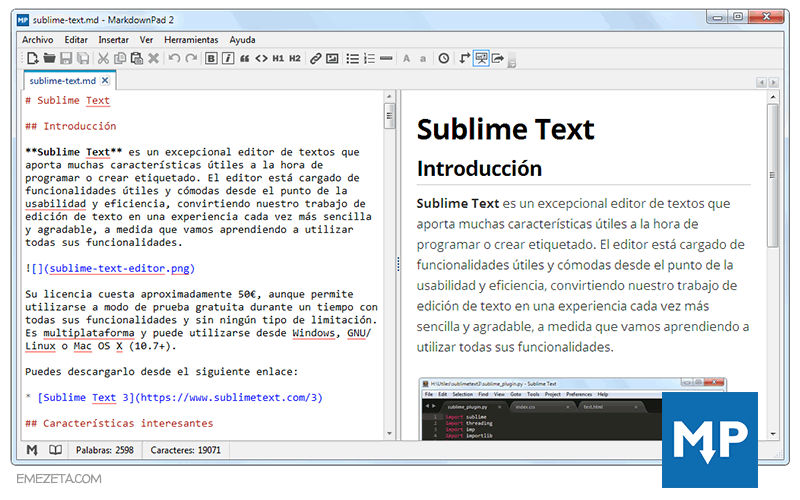
URL | MarkdownPad 2
2. HarooPad (Windows, Mac, Linux)
Probablemente, otro de los editores de Markdown más potentes sea HarooPad. Una de sus características más destacables es que posee una interfaz sencilla y muy amigable para usuarios con pocos conocimientos.
- Incluye una guía rápida a modo de chuleta desplegable a la izquierda.
- Procesa Markdown, GitHub Flavour Markdown (GFM) o permite personalizarlo.
- Soporte completo de personalización de temas y estilos CSS.
- Permite exportar en formato HTML.
Es gratuito, multiplataforma y tienes su código fuente disponible en GitHub.
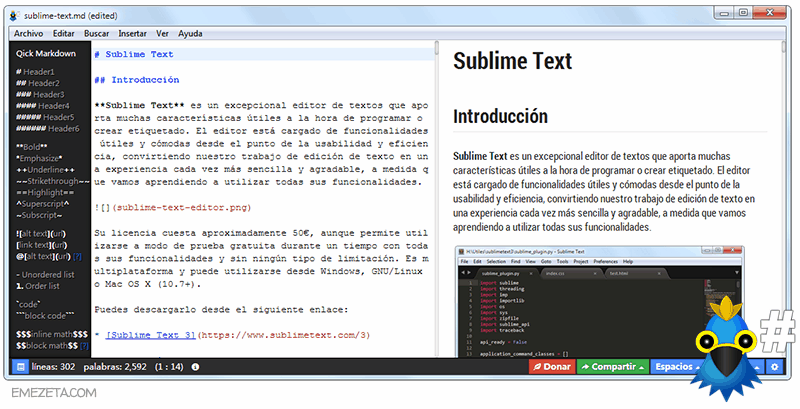
URL | HarooPad
3. Texts (Windows, Mac)
Aunque pueda parecer una alternativa más simple que las anteriores, no por ello se trata de una aplicación menos interesante. Texts permite editar el contenido de una forma visual, sin necesidad de utilizar el formato Markdown explícitamente, sino que lo hace al estilo de suites ofimáticas como Office.
- Editor visual que no precisa el formato explícito.
- Soporte para temas y posibilidad de personalización manual de CSS.
- Permite exportar en formato HTML, DOCX, RTF, EPUB, PDF y LaTeX.
La aplicación permite utilizarse durante un periodo de 30 días, tras los que se debe pagar una licencia de unos 10€. Si lo que buscas es una aplicación similar, pero orientada a sistemas GNU/Linux, puedes optar por ReText.
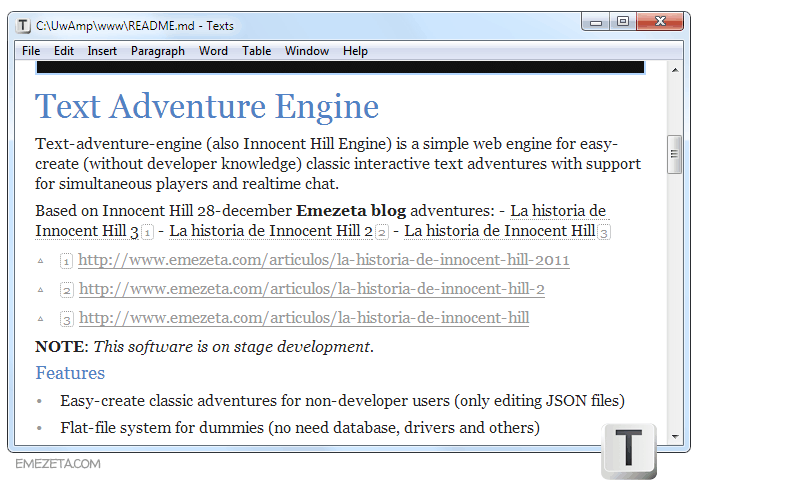
URL | Texts
4. MDCharm (Windows, Linux)
Una alternativa muy similar a MarkdownPad es MDCharm. Carece de la capacidad de personalización del primero, pero este último también está disponible para sistemas GNU/Linux. Esta aplicación está orientada a usuarios que buscan un editor a medio camino entre la sencillez de uso y y la personalización:
- Menu lateral con vista de árbol de proyectos.
- Procesa Markdown y MultiMarkdown.
- Soporte de pestañas para edición de múltiples documentos.
- Permite personalizar los atajos de teclado.
- Permite personalizar los estilos CSS del documento.
- Permite exportar en formato HTML, PDF y ODT.
El programa empezó siendo de pago, aunque actualmente se puede descargar de forma completamente gratuita.
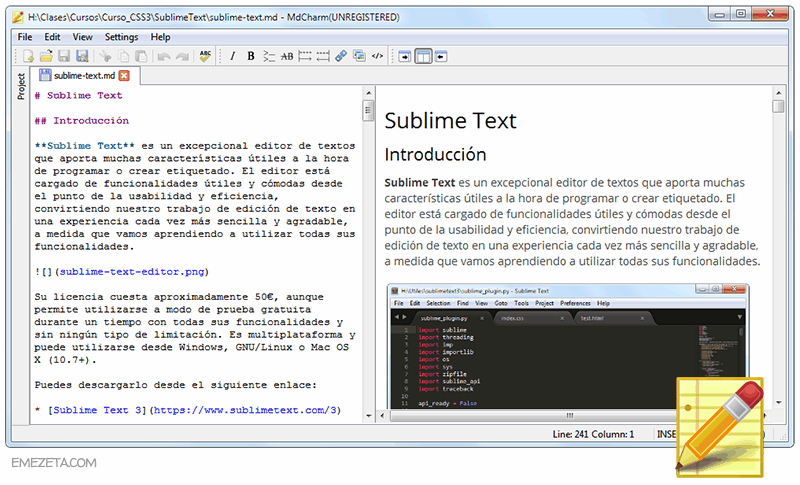
URL | MDCharm
5. DownMarker (Windows)
Si la mayoría de las aplicaciones que has visto hasta ahora te han parecido demasiado abrumadoras o no te convencen porque lo que buscas es una aplicación sencilla y minimalista, que simplemente te permita escribir en Markdown, tu elección debería ser sin duda DownMarker.
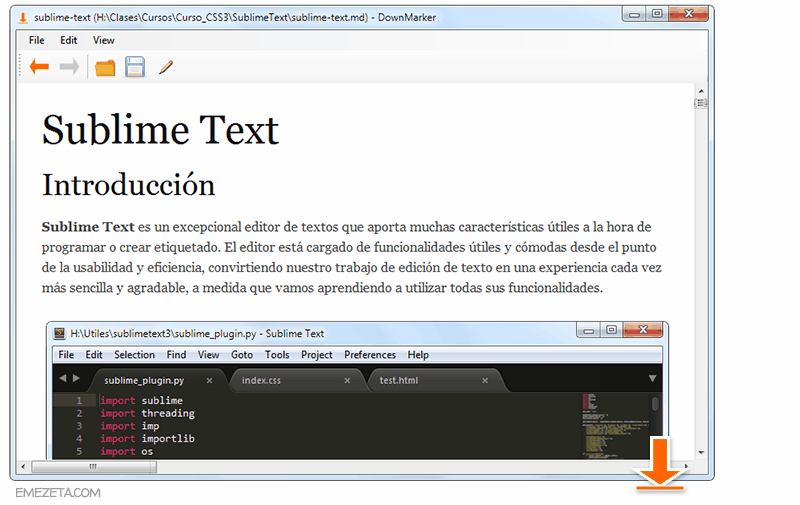
URL | DownMarker
6. MarkPad (Windows)
Supongamos por un momento que lo tuyo es la interfaz simple de Windows 8 y buscas una aplicación con el mismo diseño para crear tus textos en un ambiente en el que te sientas cómodo. MarkPad permite crear documentos Markdown de esta forma. Entre sus características, podrás encontrar las siguientes:
- Integración para crear documentos para Jekyll.
- Soporte de pestañas para edición de múltiples documentos.
- Soporte de idioma español para corrección de ortografía.
- Procesa Markdown y Markdown Extra.
- Crear blogs y publicar artículos directamente a GitHub.
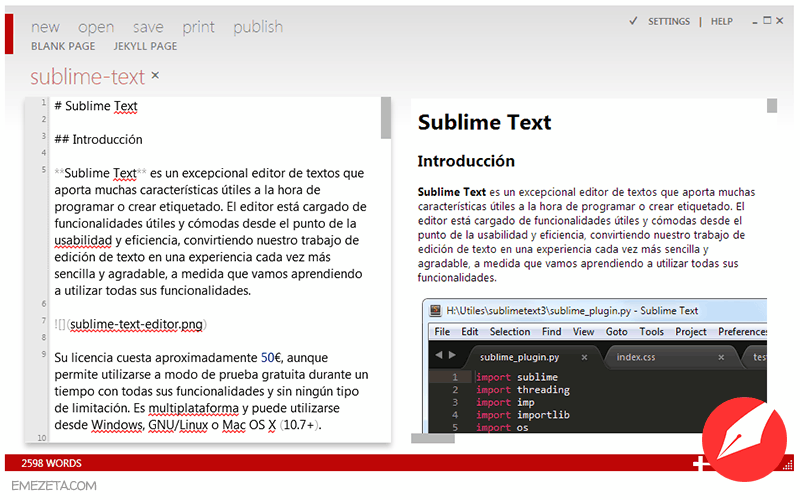
URL | MarkPad
7. Sublime Text (Windows, Mac, Linux)
Sublime Text es, con casi toda probabilidad, el mejor editor que podrás encontrar si eres programador o desarrollador. Aunque no está especialmente diseñado para ser una alternativa cómoda (con previsualización integrada) es una excelente opción que recomiendo a todos los que busquen un editor potente y flexible.
Sin embargo, se pueden instalar ciertos plugins para facilitar la edición de Markdown:
- Markdown Preview: Permite exportar rápidamente a HTML los textos escritos.
- Markdown Editing: Aplica un tema más apropiado para Markdown en los archivos de este formato.
También existe otro plugin llamado MarkdownLive que permite crear un pequeño servidor local para previsualizar el documento en vivo, aunque requiere NodeJS y su instalación es un poco más compleja.
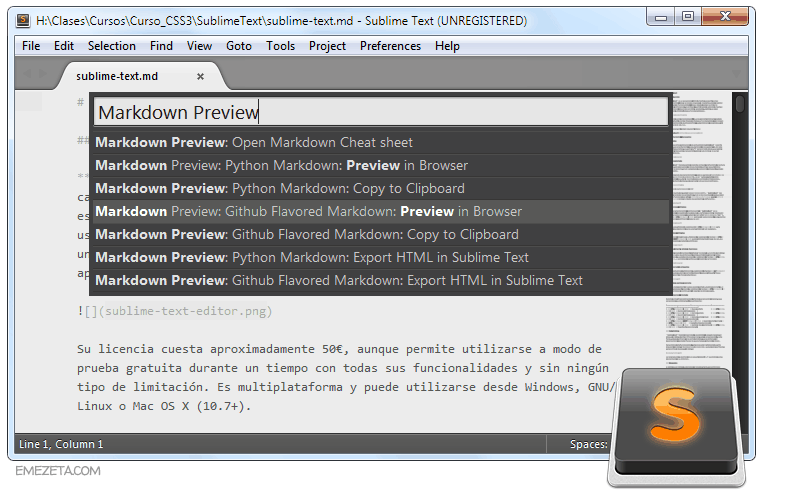
URL | Sublime Text
8. Qute (Windows, Mac, Linux)
Siguiendo con un minimalismo similar al de DownMarker, Qute es una opción ideal para los usuarios que quieran centrarse en escribir contenido y evitar detalles externos a la creación de texto.
- Posibilidad de editar directamente el Markdown.
- Selección de diferentes temas visuales y fuentes.
- Permite exportar en HTML, o LaTeX y PDF (mediante PanDoc).
Si te gustan los editores que minimizan las distracciones pero buscas algo más potente que Qute, puedes probar WriteMonkey (Windows).

URL | Qute
9. JotterPad X (Android)
Es posible que necesitemos un editor para nuestro smartphone o tablet Android, por lo que también es conveniente conocer aplicaciones como JotterPad X o Notal, ambas con soporte para Markdown.
A la izquierda vemos Notal, una aplicación más clásica, en la que podemos escribir documentos en formato Markdown, previsualizarlos o compartirlos a través de las diferentes apps instaladas en el sistema Android. A la derecha se encuentra JotterPad X, una aplicación mucho más completa y menos tradicional donde, a parte de editar documentos Markdown, podemos hacer otras operaciones:
- Editar documentos de DropBox.
- Autoguardado de documentos.
- Posibilidad de aplicar diferentes estilos.
- Exportar a formato PDF directamente desde el móvil.
Otras apps que podrían interesarte serían MarkDrop o Writer, más simples y enfocadas a la edición de documentos.
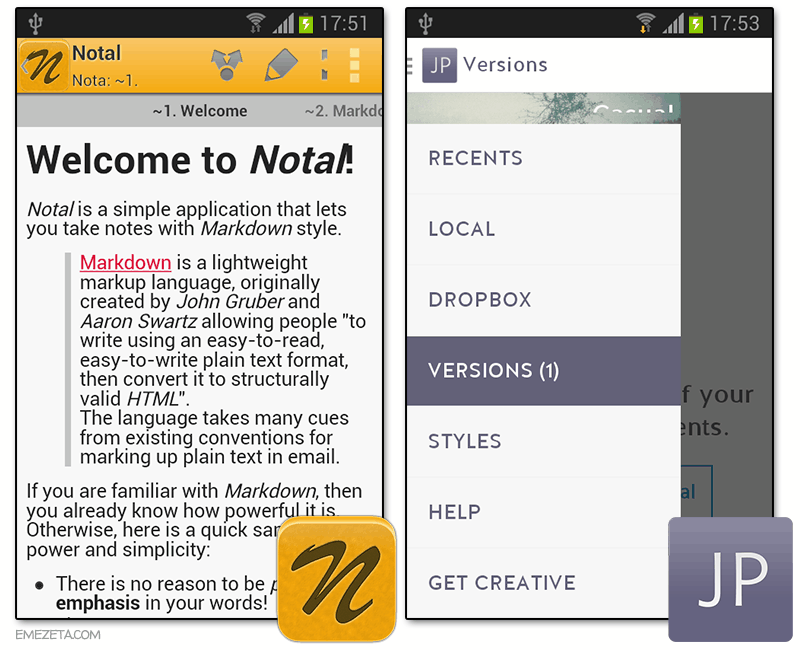
10. Dillinger (Online)
Para acabar este listado, y en el caso que se prefieran aplicaciones web, mencionar que existen innumerables editores online que se pueden utilizar directamente desde nuestro navegador.
Uno de los más conocidos es Dillinger, que permite crear documentos Markdown desde una interfaz cómoda y limpia con varias ventajas interesantes:
- Permite vincular con cuentas de DropBox, GitHub o Google Drive.
- Posibilidad de cambiar el tema o esquema de colores del editor.
- Permite exportar en HTML o PDF.
Otro editor online, bastante completo pero algo más complejo y menos intuitivo podría ser NoTex, que ofrece una amplia variedad de funcionalidades:
- Importar archivos ZIP con múltiples documentos.
- Procesa Markdown, reStructuredText, LaTex u otros.
- Exportar a formato HTML, PDF, LaTex o EPUB.
- Posibilidad de versionar documentos a través de Git.
